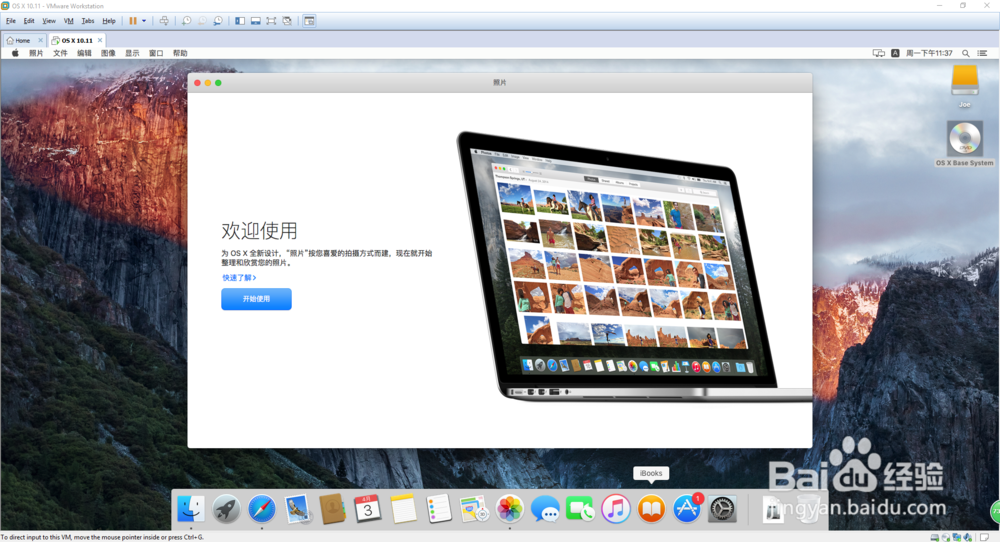VMware 12 如何安装Mac OS X 10.11苹果系统
1、 虚拟机的安装下载VMware Workstation,以管理员身份运行,安装,一直下一步即可。VM安装好后,注册码百度搜索一下就可以了。unlocker208在最后
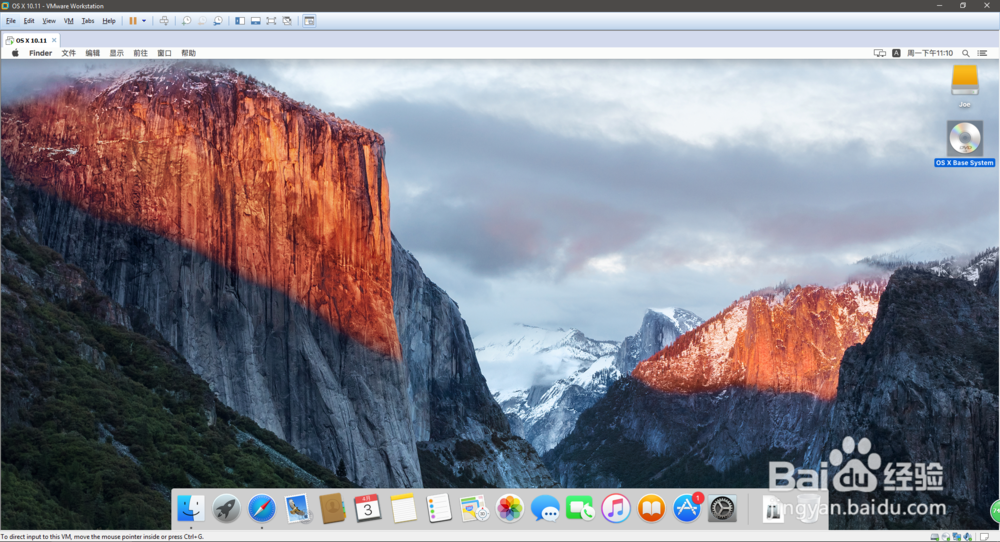
2、 侑喏嵋甲插件安装VM安装完成后,打开任务管理器,找到服务项,选择按描述排序,将框中关于VMware全部停止运行。然后打开下载的插件,解压unlocker208.zip文件,找到 unlocker208\win-install.cmd,右键以管理员身份运行,等待运行完即可。(完成这一步vmware才能识别OS X,之后没有Apple Mac OS X(M)一定是这里安装出错)。

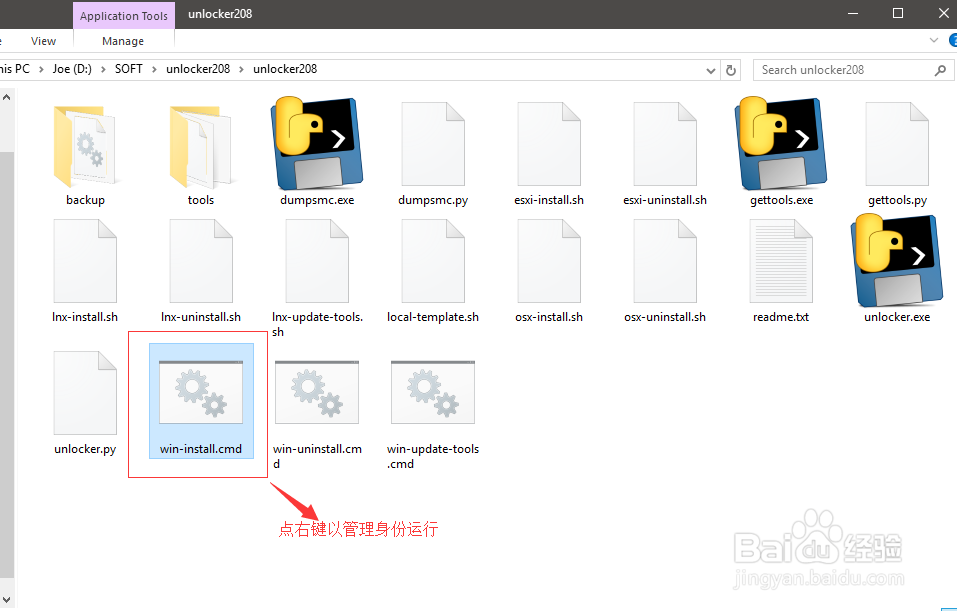
3、 Mac OS X 的载入相信你以上步骤已做好了,开启下面旅程吧。基本都是图片,所以很容易,just follow。。。。。。
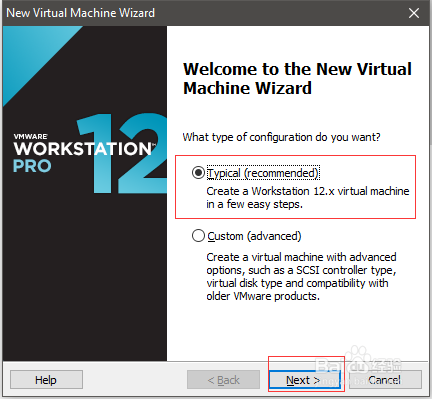

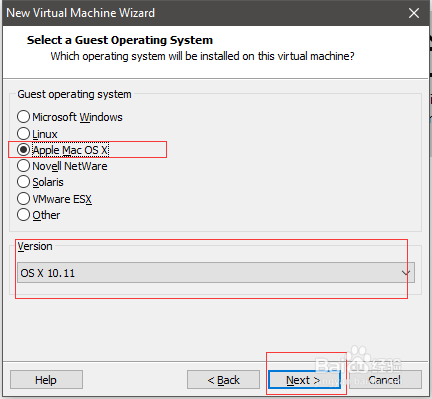
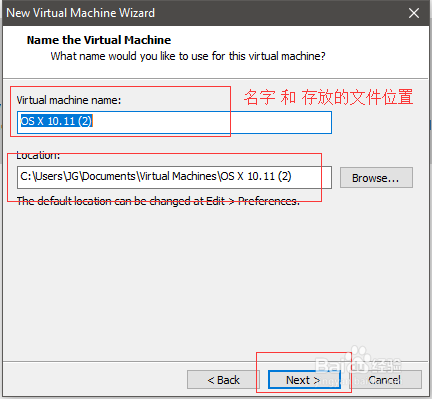
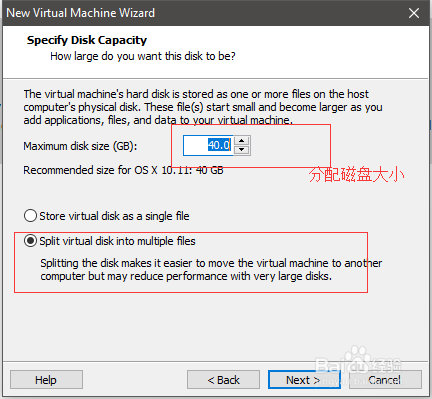

4、 开启安装我遇到了如下问题,百度后知道出现这种情况,只要找到并打开安装目录下的 XXXX.vmx 文件,使用记事眺螗熨膣本打开后,在 smc.present = "TRUE" 后添加“smc.version = 0”(建议您复制,不包括引号)后保存,问题即可解决。
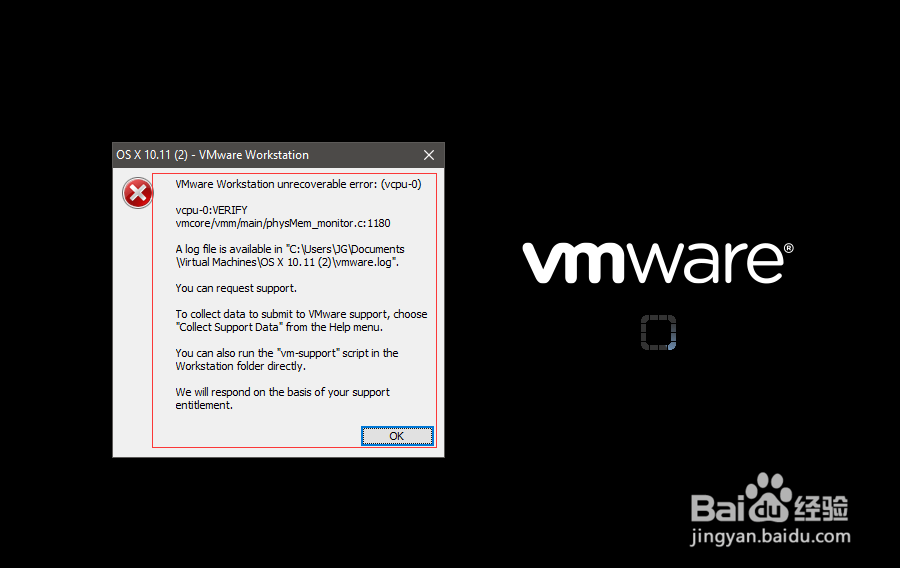
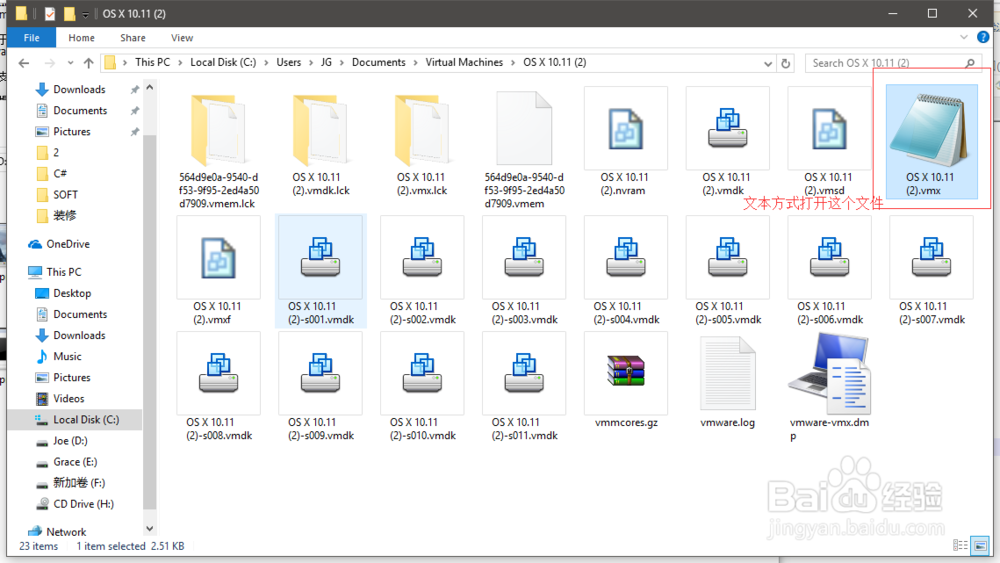

5、一定要重启VMware软件,使配置生效,开启虚拟机,然后进入到Mac os安装界面了

6、下面就比较简单了,按照我的步骤进行操作就行了

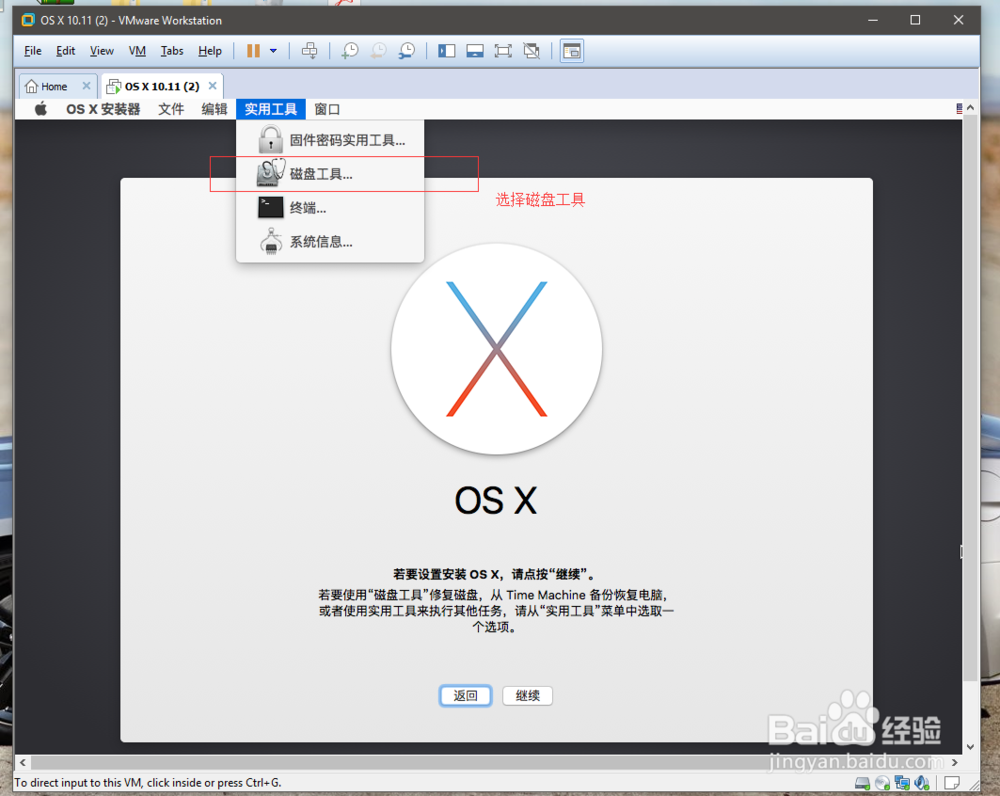
7、然后点击左上角的磁盘工具,选择退出磁盘工具。然后在安装界面点击继续,再点击安装,安装过程比较慢,请安心等待
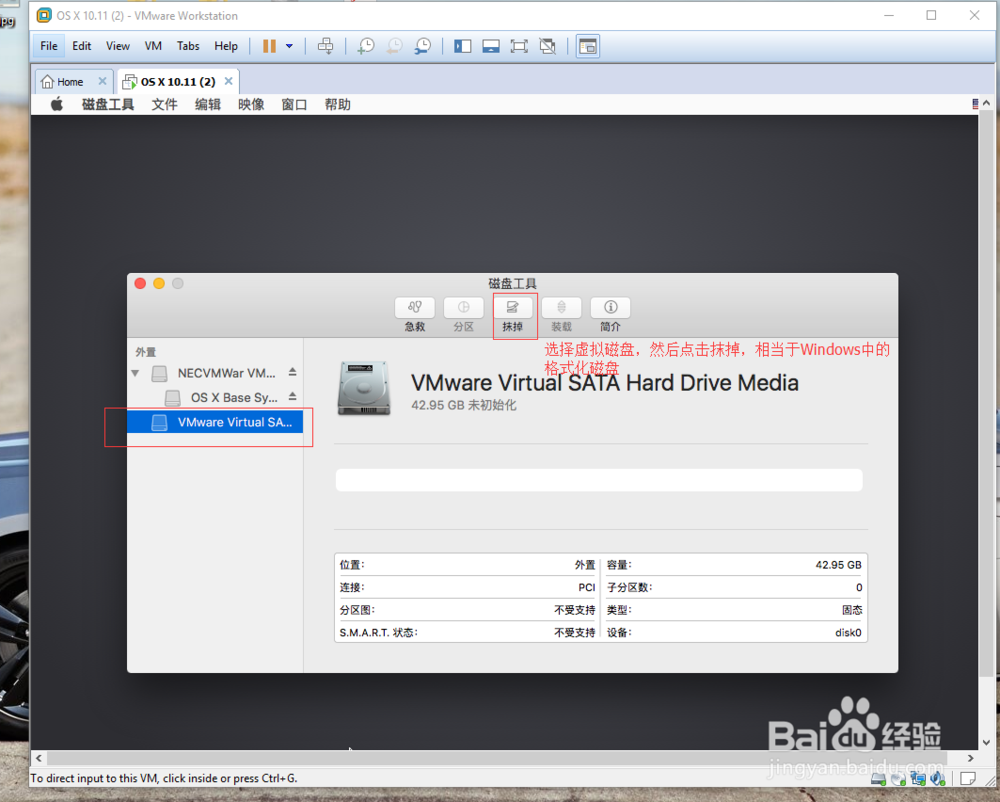
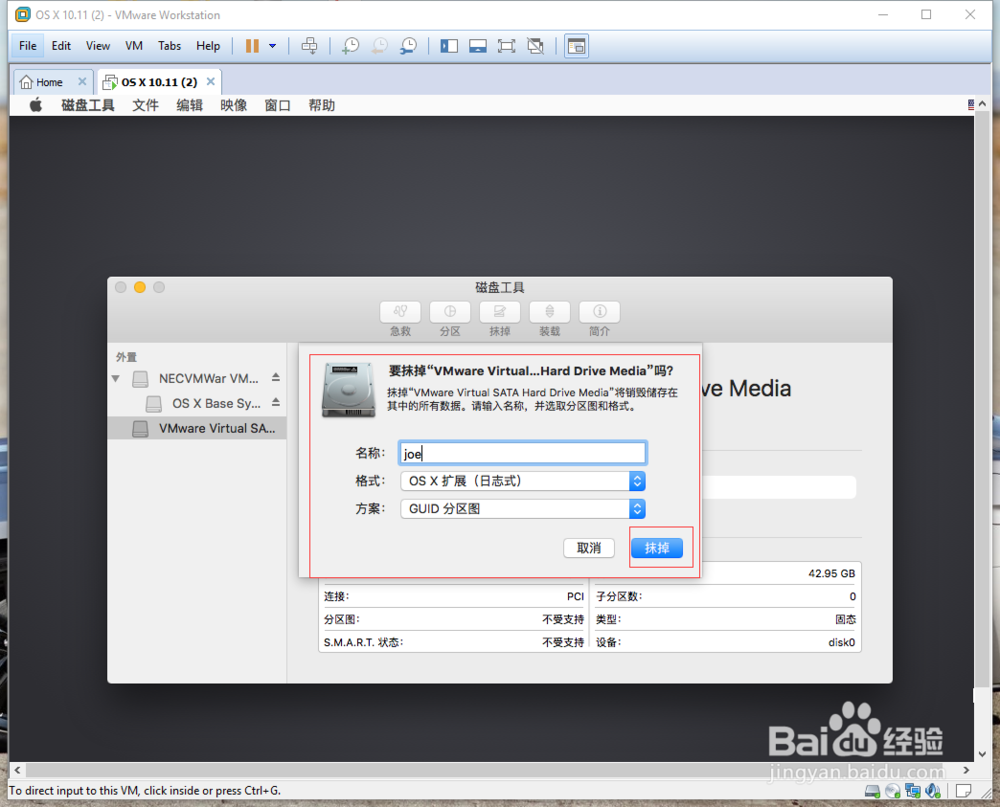
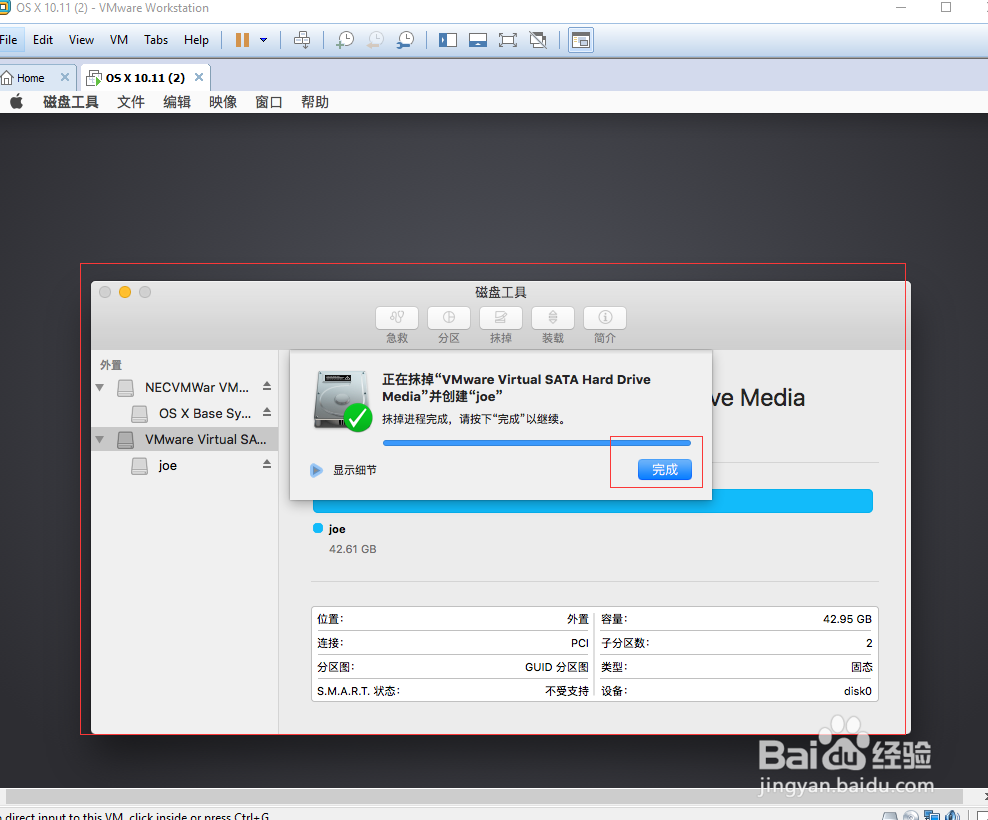

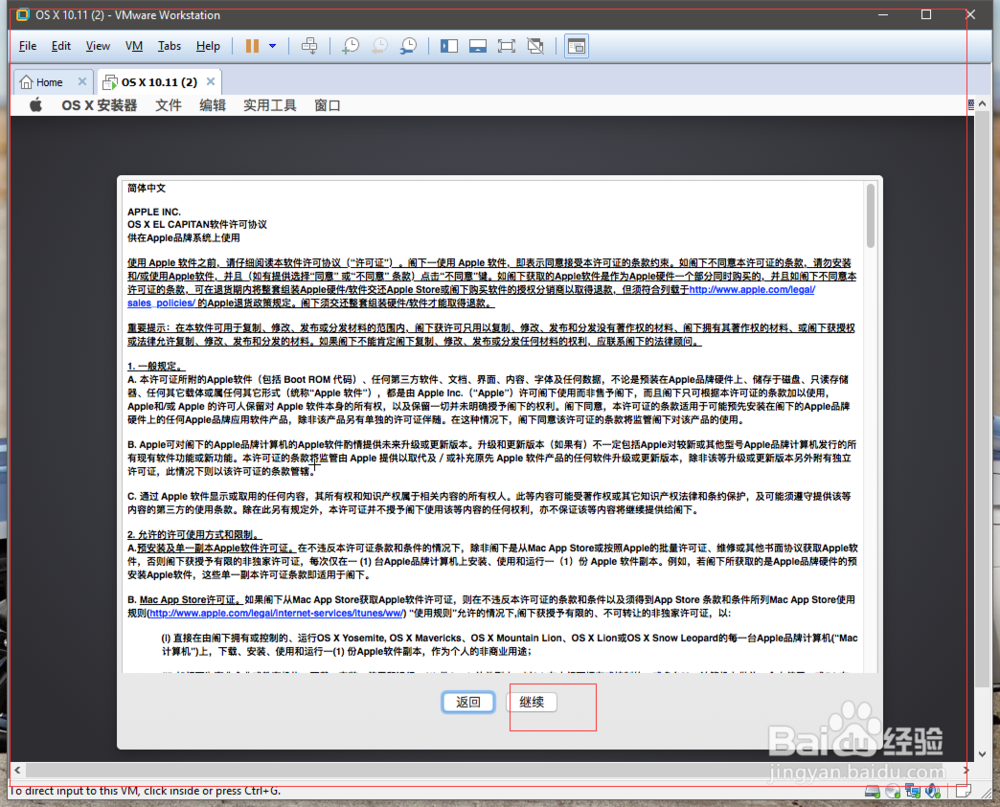
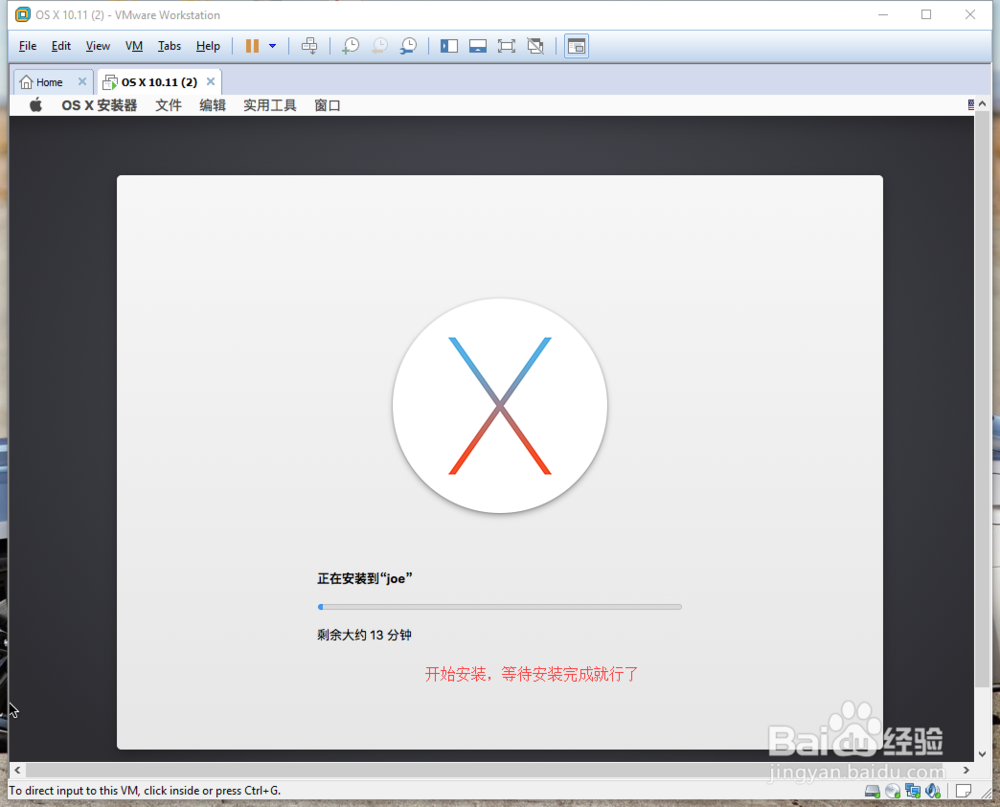

8、等待安装完成就进入界面啦附上unlocker208的下载地址:链接:http://pan.baidu.com/s/1boHSytx 密码:351a